
Computer File क्या होती हैं? - What is computer file?
File वह स्थान अथवा संसाधन होता है जो किसी भी प्रकार के Data एवं Information को Store करता हैं अगर हम एक उदाहरण की बात करे तो लिखने के लिए खरीदी गयी Copy एक File की तरह हो सकती है और उस Copy में पेन से लिखे गये मैटेरियल Data एवं Information की तरह हो सकती है
Copy जिसपर आप पेन से लिखते है वह इधर उधर के Data एवं Information को एक जगह एकत्रित (Store) करने में सहायता करती है जिससे हमें Data एवं Information को पढ़ने व किसी से शाझा (Share) करने में भी आसानी होती है इसी तरह से "Computer Files" भी होती है
Computer File एक लिखित Text (Text Document) भी हो सकती है, एक Picture भी हो सकती है, एक Program भी हो सकती है, और ध्वनि (Audio) भी एक File हो सकती है
Files के पास तीन अक्षर का एक "File Name Extension" होता है (जैसे- Picture File के पास .jpg File Name Extension होता है) जिससे हम यह जान पाते है कि वह File किस प्रकार की है और वह File किस Program द्वारा बनाई गई है या किस Program के साथ Open होगी
मतलब
Copmuter की कोई भी File किस Category की File है उसके "File Name Extension" से पता किया जा सकता है।
और File का प्रकार (File Type) यह दर्शाता है कि File किस Program में बनायी गयी है या किस Program में Open होगी
नीचे दिए गये Table को कृपया ध्यान से पढ़ें-
| File | File Name Extension | Create / Open with |
|---|---|---|
| Text File | .txt | Notepad |
| Document File | .doc/.docx | MS-Word |
| Excel Workbook File | .xls/.xlsx | MS-Excel |
| PowerPoint Presentation File | .ppt /.pptx | MS - Power Point |
| Audio File | .mp3 | Audio or Media Player |
| Video File | .mp4 | Video or Media Player |
| PDF File | Adobe Acrobat Reader DC or anyother | |
| HTML File | .html | Create- Notepad or anyother, View- Browser |
| Image File | .jpg / .jpeg / .PNG / .GIF | Image viewer |
| PSD File | .psd | Adobe Photo shop |
कम्प्यूटर फाइलों के प्रकार - Type of computer files :
विभिन्न प्रकार की फाइल का आइकन (Icon) जिसे आप देख के पहचान सकते है कि वह File किस तरह की है।
- विभिन्न प्रकार की Computer Files विभिन्न उद्देश्य के लिए हो सकती है जिन्हे हम Computer Programs की मदद से Open कर सकते है, पढ़ सकते है, उसमे कुछ परिवर्तन भी कर सकते है या एक नई File बना (Create) सकते है।
- आम तौर पर File बनाते समय फाइल को एक Unique नाम दे दिया जाता है ताकि उस फाइल को आसानी से खोजा व पहचाना जा सके
- सामान्यतः किसी भी File के नाम में दो भाग होते है -
- File का नाम
- उस फाइल का "File Name Extension"
- HTML - Hyper Text Markup Language
- PNG - Portable Network Graphics
- GIF - Graphics Interchange Format
- PSD - Photoshop Document
किसी भी फ़ाइल को कैसे Opne करें - How to open a file :
पहले से ही कोई File बना करके किसी नाम से अपने Computer में Save किये है और उस File को खोलना चाहते है तो Open कमांड के द्वारा आप उस File को खोल सकते है
File को Open करने का दूसरा तरीका
जिस File को आप open करना चाहते है उस File को पहले अपने computer में Search कीजिए, File को खोजने के लिए -
- आप अपने Computer के Desktop स्क्रीन पर जाइए
- फिर Keyboard से F3 बटन Press कीजिए
- उसके बाद जिस File को आप खोजना चाहते है उसका नाम Search Box
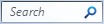 में Type कीजिए
में Type कीजिए - जब वह File दिख जाये तब उस File पर Double Click कीजिए
इतना करते ही वह फाइल Open हो जायेगी
वह File जिस Program में बनायी गयी होगी उस Program में Open होगी
जैसे-
File को Open करने का तीसरा तरीका
अगर उस File को किसी दुसरे Program के साथ खोलना चाहते हैं तो -- उस File पर Right-Click कीजिए
- फिर List में से
 पर Click कीजिए
पर Click कीजिए - उसके बाद खुले हुए Program List में से उस Program पर Click कीजिए जिस Program में उस File को Open करना चाहते है
- जब वह File दिख जाये तब उस File पर Double Click कीजिए
किसी भी File को जिस Program अथवा Application के साथ Open करना चाहते है उसमे वह File Open होनी होगी तो Open हो जायेगी अन्यथा Copmuter के द्वारा आपको एक संदेश (message) मिलेगा, उस File को Open होने योग्य Application को आपके Computer में Install करने के लिए
Last updated on Tuesday, December 22, 2020
- How to add a watermark in MS-Excel
आप चाहे तो Admission Form or Marksheet को Print करने से पहले Background में अपने School या Coaching का Logo Watermark के रूप में लगा सकते है...Read More
